Как да се подобри калибрирането на AV-приемник с помощта на смартфон
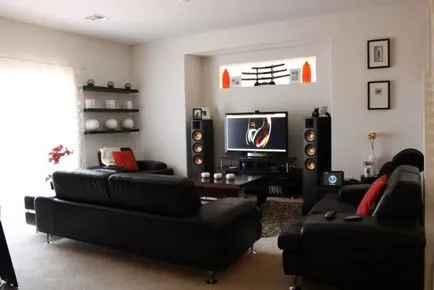
Бих искал да се постигне от вашата система по-добър звук, без да се налага да купувате нов приемник или високоговорители? Опитайте с ръчно калибриране. Ако сте собственик на приемника, за да система за домашно кино, можете да се откъснете от по-ефективно, като прекарат известно време на допълнително конфигуриране.
Най-AV-приемник, оборудван с ръчно или автоматично инсталиране на колони, с други думи - функцията за калибриране. Ако имате време, за да се използва конфигурацията на автоматична система - това е добре, но трябва да направят системата по-добре звучи, можете да използвате ръчните настройки.
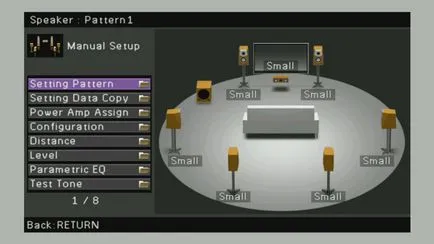
меню Външен вид ръчно инсталиране на Yamaha
Автоматичен режим калибриране срещу потребителя
аудио системи Използване на настройката на микрофон и набор от тестови цветове, за да се определи различни параметри на системата - от колони размери, на разстояние един от друг и се стигне до позицията на слушане и оптималното ниво на силата на звука индивидуален говорител. Повечето системи също така да използват автоматичната настройка изравняване за балансиране на честотната характеристика на всички говорители и субуфер.
В момента има различни механизми за калибриране, най-популярната от които са:
Audyssey - Denon Marantz
AccuEQ - Onkyo (по-рано използвани Audyssey)
MCACC (многоканално акустично калибриране - многоканално акустично калибриране) - Pioneer
DCAC (Digital Cinema Auto Calibration - Auto Calibration Digital Cinema) - Sony
YPAO (Yamaha Parametric стая Acoustic Optimizer - оптимизатор на Parametric акустиката на помещението Yamaha) - Yamaha
Ако вече започнаха тунинг програма на приемника, като за начало, можете да сравните оригиналния звук и звукови ефекти, изменена програма за настройка. Всеки производител използва различен набор от настройки и настройки на еквалайзера, но приемника от Denon Marantz идват с Audyssey, който ние използвахме като пример днес.

Меню за настройка на приемника да разгледаме настройките под "Audyssey" - MultEQ XT, Dynamic EQ и Dynamic Volume - и експеримент, което дава възможност и да ги деактивирате.
В помощ, ще чуете познатите филми и музика, за да се разбере дали има полза от автоматичните настройки или не. Ако звукът е по-добре - чудесно! Допълнителна рови в настройките, изисквани - нарязани в любимия си филм и да изпрати в пуканки за микровълнова. Понятията за добро и зло, вече не са приложими.

контрол Bullets ще бъде много полезно за регулиране на звука на вашата система.
AccuEQ в Onkyo, MCACC в Pioneer, DCAC в Sony и Yamaha YPAO да се прилага също и свои собствени настройки, така че се опитайте да ги слушате Включване и изключване на еквалайзера. Може да се наложи да живее с изравняването на разстояние или друго време, и то само след това да го включите отново. Ако разликите са трудно забележими, оставете EQ излитане и да преминете към следващата стъпка: ръчно управление колони.
Запознайте се с менюто за настройки на високоговорителите на приемника
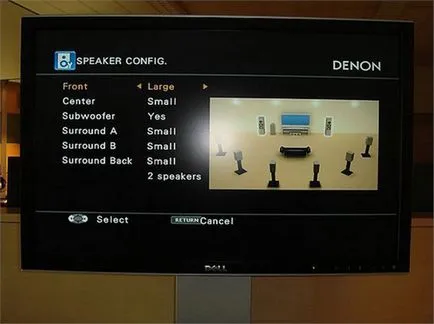
Екран с настройки на канала ви позволява да настроите размера на всяка колона
Следващата точка от дневния ред ще бъде избор на броя на високоговорителите, които участват в системата за домашно кино, наричана понякога Speaker Configuration. Комбинацията от пет високоговорители и субуфер се нарича 5.1. В тези системи обикновено използват три предни високоговорители (ляво, дясно и център), както и с два високоговорителя съраунд канали, плюс субуфер. система Seven-канален (7.1) с помощта на три предни високоговорители (ляво, дясно и център), четирите съраунд високоговорители канали плюс субуфер.
Системи Dolby Atmos и DTS: X използват различна топология, и могат да включват пет предни високоговорители (ляво, дясно, център, както и два канала за този висок ръст) и два странични или задни тонколони канали плюс субуфер. Тази топология могат да бъдат наричани, например, 7.1.2, където последният номер - броят на високи говорители на канала.
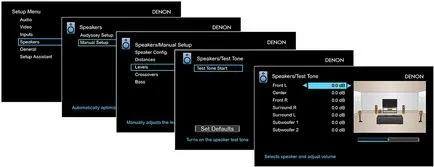
Ръчен екран тунинг в колони Denon приемници
Всички малки и големи високоговорители
Следваща вземе рулетка и измерете разстоянието от всеки високоговорител за субуфер и слушане позиция. Уверете се, стойностите, получени при menyuSpeaker Разстояние.
Регулира силата на звука на всеки високоговорител

По-долу са типични стойности за всяка колона в сравнение с базовото ниво (75 db):
На левия и десния канал 0 db +
Централният канал + 3 db
Задни канали -3dB
Високи канали Dolby Atmos + 3 db
субуфер -10db
Включително тест сигнал, направете промените в параграф нивото на канала в приемник менюто за настройки за всеки говорител по такъв начин, за да бъде възможно най-близо до референтната ниво с помощта на джойстика на дистанционното управление и промяна на силата на звука. Бавно повторете процедурата няколко пъти, като се постигат фина настройка на нивото на всеки говорител на всяка итерация.
Ако нормалното ползване на системата ще откриете, че диалозите във филма се чуват трудно, трябва да се добави към нивото на централния канал до 78 децибела. По този начин, диалогът ще бъде по-привлекателен, но ако това не е достатъчно, трябва да добавите няколко децибела. Не се притеснявайте, колоната няма да бъдат засегнати! Добавянето същия начин 3dB Високи колони може да повиши ефекта на потапяне.
С всички говорители е доста очевидно, но за регулиране на субуфера ще изисква няколко допълнителни стъпки. Причината за това в присъствието на собствената си власт и наличието на собствен контрол на звука. За да започнете, поставете лостчето за контрол на силата на звука субуфер в средно положение, а след това включване на тестовия тон, настройте нивото на звука от 75 db.

Но това е само началото. Точност на звукови измервания при работа с баса (в ръчни или автоматични настройки за режим) може да бъде много по-различен, защото по-късно може да се наложи да се намали или да се увеличи обемът на субуфера. Това може да стане или чрез менюто за настройка на приемника говорител, или с помощта на регулатора на Саба - както предпочитате. Регулиране на силата на звука на субуфера, така че тя напълно се вписва в цялостната палитра, тя може да отнеме известно време. Веднага след като сте гледане на филми или слушане на музика, вие може да се чувства, че нивото на неговия обем трябва да се приспособят. Един от най-добрите показатели за определяне на нивото на субуфера е оптимума своята невидимост при работа; Тя трябва да се появи, за да дойде от това, че голите основните говорители.
Менютата са различни всеки приемник, така че нашето описание не може точно подходящ за вашия приемник. Така че, преди да направите някакви промени, трябва да се обадите екраните с менюта и да се запознаят със съдържанието им. Това би било добра идея да се пренапише или дори да направите снимка от настройките на менютата, преди да се правят промени по делото, ако имате нещо лошо.
Въпреки че ръчно калибриране изисква повече усилия в сравнение с автоматично е една от причините ние сме само в CNET офиса си. Човешкото ухо обикновено е много по-чувствителни от микрофон, и по този начин тези стъпки, ще получите от вашата система точно това, което очаквате от него.
Въз основа на материали от публикуването Cnet.com